如何设置幻灯片背景音乐全程播放-如何设置幻灯片背景音乐全程播放声音
在现代社会中,幻灯片演示已成为了许多职业和学习场合中不可或缺的一部分。它不仅帮助人们更直观地理解信息,更为演讲和汇报增添了活力。而为了增强观众的沉浸感和增强内容的表现力,许多人会选择在幻灯片中加入背景音乐。那么,如何设置幻灯片背景音乐全程播放呢?本文将为您详细介绍这个过程。
首先,我们需要明确所用的幻灯片制作软件。这里以微软的PowerPoint为例,其他类似软件的操作步骤也大同小异,但具体细节可能会有所不同。接下来,我们将逐步探讨如何在PowerPoint中设置背景音乐的完整过程。
准备好背景音乐文件后,按照以下步骤操作:
1. 打开PowerPoint程序,选取你要添加背景音乐的幻灯片文件;
2. 在上方菜单栏中,找到“插入”选项,然后点击“音频”,选择“音频文件”或“我的电脑中的音频”来上传你的背景音乐文件;
3. 选中已插入的音频图标,将它拖到幻灯片的任意位置(这个位置可以是幻灯片的边缘,方便后期操作时不被遮挡);
4. 选择音频图标后,上方会出现“音频工具”选项,在“播放”选项卡下,找到“在所有幻灯片中播放”功能,勾选该选项;
5. 接着,再选择“循环播放”选项,这样背景音乐会一直循环播放,直到你手动停止;
6. 最后,可以在“音频选项”中设置音量大小,以及其他相关的播放选项,比如根据自己的需求是否要淡入淡出等。
完成以上设置后,您可以按下F5键来播放幻灯片,检查背景音乐是否在整个演示过程中都能顺利播放。
当然,除PowerPoint外,目前多款类似应用也提供了背景音乐设置功能。一些在线工具也越来越流行,用户可以将文字内容与音乐快速结合,制作出更引人注目的演示文稿。
插入背景音乐有助于提升幻灯片的专业性和吸引力,但选取音乐时也需要注意一下几点:
1. 音乐风格应与内容相符。比如,如果是商务汇报,可以选择轻音乐,避免过于喧闹的曲调;
2. 注意版权问题。在选择背景音乐时,最好选择一些免费的音乐或已获得授权的音乐,以免侵权;
3. 音量适中。不论是什么风格的音乐,确保音量设置适中,不会干扰主讲者的声音。适量的背景音乐可以帮助观众更好地集中注意力。
总之,通过以上步骤,您可以轻松在幻灯片中设置背景音乐全程播放,使您的演示更加生动有趣。音乐与幻灯片内容的结合,将为观众带去更好的视听体验,有助于传达演讲者的情感与想法。
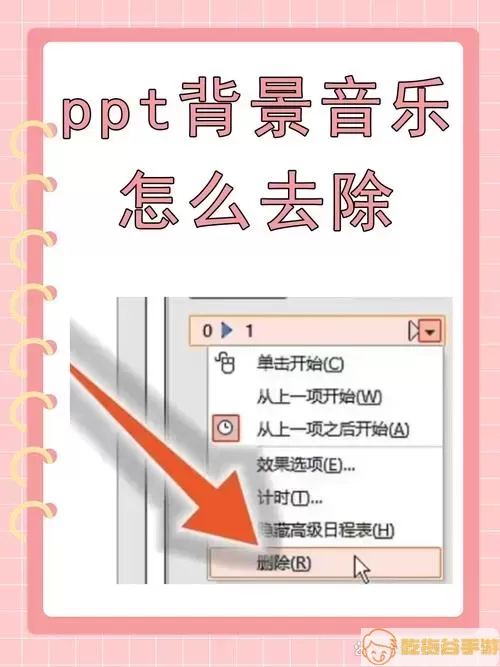
希望上述方法能帮助您顺利为幻灯片增添背景音乐。如果您需要更进一步的帮助,不妨参考相关的PowerPoint教程或者寻求专业人士的建议。
祝您制作的幻灯片受观众欢迎,成功传达您的想法!
